MacOS: tooge ekraaniväline aken tagasi ekraanile
Võimalike lahenduste loend probleemile, mille puhul olete MacOS-is kaotanud rakenduse akna ekraanilt.
Erinevalt Windowsist on rakenduste installimine macOS-i lihtne. Kui rakendus, mida proovite installida, pärineb usaldusväärselt arendajalt, saate selle installida mõne klõpsuga. Kuid rakenduste desinstallimine on just vastupidine. Kui arvate, et selle prügikasti teisaldades kustutatakse kõik vastavad failid, siis eksite.
Kui lohistate tarkvara prügikasti, desinstallitakse see kindlasti, kuid sellega seotud failid jäävad alles. Need jääkfailid võtavad gigabaite ruumi ja isegi aeglustavad teie Maci . Seetõttu on oluline tarkvara täielikult desinstallida ja need ülejäägid kustutada .
Seda kõike silmas pidades vajame tõhusat viisi rakenduste ja vastavate failide kustutamiseks. Selleks vajame rakenduse desinstalliprogrammi, mis suudab rakenduse desinstallida ja eemaldada kõik selle teenusefailid macOS-ist. Õnneks on olemas fantastiline tööriist nimega App Cleaner & Uninstaller, mis täidab seda ülesannet tõhusalt.
Kiire kokkuvõte – rakenduste puhastaja ja desinstalliprogramm
Rakenduse värskenduse avaldamiskuupäev – 17. juuni 2020
Hind - 19,90 $ ühekordne makse
Faili suurus - 52,9 MB
Operatsioonisüsteem – OS X 10.10 või uuem
Mitmekeelne tugi – inglise, prantsuse, vene, hispaania, saksa, jaapani, lihtsustatud hiina keel
Lae alla -
Nektony App Cleaner & Uninstaller Pro on täiesti erineva kasutajaliidesega. Pärast installimist ja käivitamist kuvab see kõik teie Maci installitud programmid. Igal programmil klõpsates saate paremas paanis vastavaid faile eelvaadata.
Kui soovite mõne rakenduse desinstallida, valige see > klõpsake parempoolsel paanil valikul Vali kõik > Desinstalli. See eemaldab valitud rakenduse koos kõigi seotud failidega. Lisaks sellele, kui soovite käivitatavad failid alles jätta ja rakenduse lähtestada, valige kõik teenusefailid ja eemaldage need.
App Cleaneri ja Uninstalleri eelised ei lõpe siin. See pakub ka muid funktsioone:
Tähtsündmused – rakenduste puhastaja ja desinstalliprogramm
Kõik see teeb App Cleaner & Uninstallerist parima Maci desinstalliprogrammi ja kasutajate jaoks kohustusliku rakenduse. See desinstallitööriist toetab ka 1000+ rakendust.
Miks kasutada rakendust App Cleaner & Uninstaller for Mac?
Rakenduste, laienduste jms täielik desinstallimine Macist on selle sujuvaks toimimiseks hädavajalik. Ja seda saab saavutada ainult rakenduse desinstalliprogrammi abil. Maci installitavad rakendused sisaldavad rohkem kui ühte faili, millest mõned on peidetud; Seetõttu jäetakse rakenduse kaustast rakenduste kustutamisel mõned jääkfailid maha.
Nende failide käsitsi leidmine pole lihtne. Oletame, et leiate need, siis on alati oht, kuna te ei tea kunagi, milliseid faile kustutada.
Seetõttu on App Cleaner & Uninstalleri rakenduse abil end kõigist probleemidest säästmiseks suurepärane idee. See fantastiline rakendus kasutab vastavate failide otsimiseks ja kustutamiseks tugevat algoritmi. Selle tulemuseks on piisavalt salvestusruumi taastamine ja tõrketeadete Pole piisavalt salvestusruumi eemaldamine .
Funktsioonid – App Cleaner & Uninstaller
Kasutajaliides
Esiteks mängib kasutajaliides rakenduse õnnestumisel või ebaõnnestumisel üliolulist rolli. Selles valdkonnas on App Cleaner & Uninstaller kindel võitja. Sellel macOS-i rakenduse desinstalliprogrammil on parem kasutajaliides kui Maci sisseehitatud desinstallimoodulil. See skannib teie Maci põhjalikult installitud rakenduste, laienduste, vidinate, jääkide, käivitusüksuste ja muu leidmiseks.
Kui skannimine on tehtud, jagab App Cleaner & Uninstaller kõik üksused osade kaupa. See aitab kasutajal mõista, mida tuleb Macist alles hoida ja eemaldada. Lisaks saate isegi teada, kui palju ruumi saate soovimatu rakenduse kustutamisega taastada.
Nektony App Cleaner & Uninstalleri vasakpoolsel paanil näete erinevaid jaotisi, nagu rakendused, käivitusprogrammid, laiendused, ülejäänud failid ja vaikerakendused. Üksikasjade vaatamiseks võite klõpsata ükskõik millisel neist jaotistest. Lisaks võimaldavad täpsemad sortimisvalikud sortida rakendusi suuruse, nime, kuupäeva, suurte ja vanade jms järgi.
Ekspertrežiim
Rakenduse Macist täielikuks eemaldamiseks peaks desinstallirakendus teadma, kust otsida kõiki seotud ja peidetud faile. Sellel alal võidab taas App Cleaner & Uninstaller. Tagamaks, et installitud macOS-i rakendusest iga osa eemaldatakse, kontrollib see ajutisi faile, täiendavaid prügimägesid ja prügikasti, et teie Maci ei jääks ülejääke.
Desinstalliprotsess on väga lihtne. Valige vasakpoolsest servast rakendus, mille soovite desinstallida, klõpsake seotud failide märkimiseks nuppu Vali kõik ja klõpsake nuppu Desinstalli. Kuigi see on Pro-funktsioon 7 päeva, saate seda kasutada täisfunktsionaalse prooviversiooni all.
Turvalisus
App Cleaner & Uninstalleril on süsteemifailide turvalisuse tagamiseks turvaline loend. Seda tehakse selleks, et programm saaks hõlpsasti valida failid, mis tuleb teie Macist kustutada.
See rakenduste puhastaja ja desinstallija mitte ainult ei kontrolli kiiresti kõiki rakendusi, laiendusi ja jääkfaile, vaid eemaldab need ka turvaliselt, häirimata teiste installitud rakenduste funktsioone. Näha, kui tõhusalt see rakendus töötab ja isegi väikseima peidetud jälje leiab, on fantastiline.
Täiustatud funktsioonid – käivitusprogrammid, laiendused, ülejäänud failid, vaikerakendused
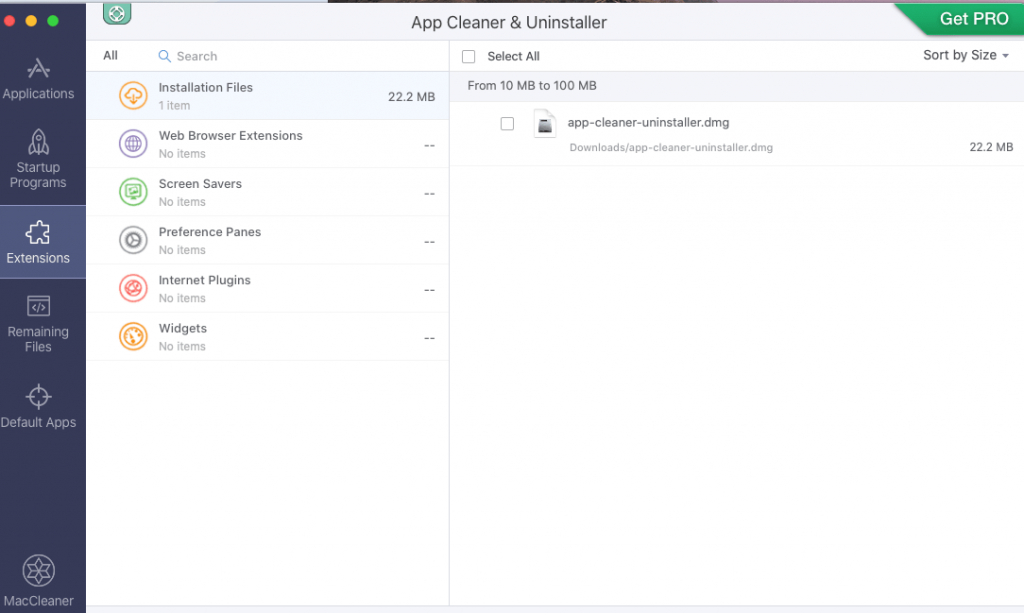
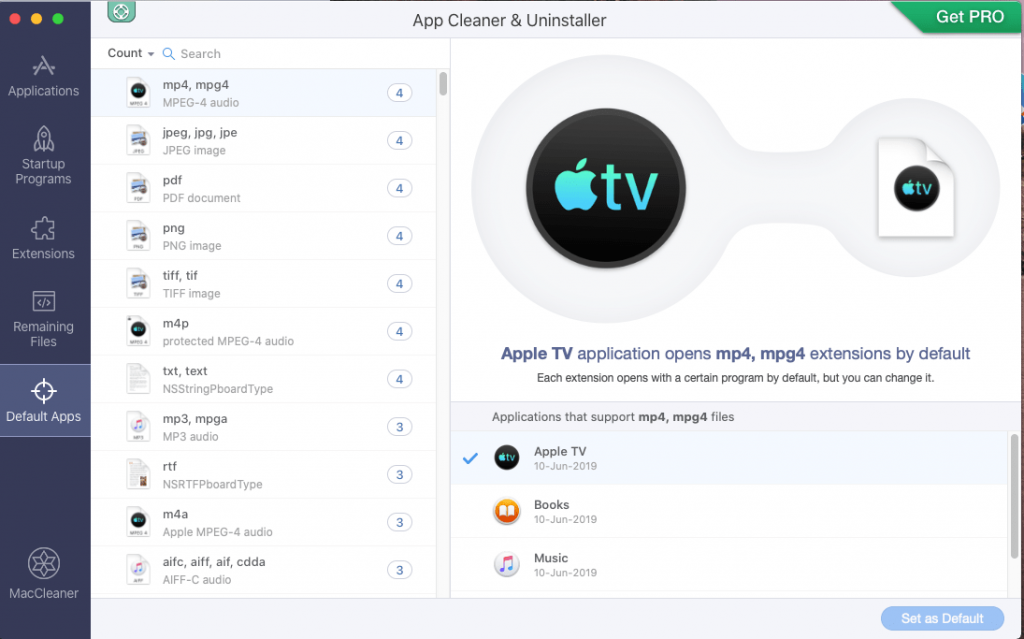
Enamik rakenduste desinstallijaid keskendub ainult rakenduste desinstallimisele, kuid rakendusel App Cleaner & Uninstaller on rohkemgi pakkuda. Kasutades selle muid funktsioone, nagu käivitusprogrammid, saate Maci käivitusaega pikendada. Laiendused aitavad eemaldada soovimatud brauserilaiendid ja palju muud. Ülejäänud failid kustutavad rakenduste jäägid ja vaikerakendused võimaldavad rakenduse automaatselt käivitada, kui konkreetne faililaiend on kasutusel.
See annab rakendusest põhjaliku ülevaate ja annab kasutajatele isegi täieliku kontrolli asjade üle. Kasutaja otsustab, milliseid toiminguid ta App Cleaner & Uninstalleri abil teha soovib.
Hinnakujundus
See mitmekülgne toode on ka taskukohane. See vastab kõigile teie nõuetele ja hoiab hinnad piirides. Nektony App Cleaner & Uninstaller on tasuta allalaadimiseks saadaval. Saate seda tasuta kasutada 7 päeva, pärast mida funktsioonid lukustatakse. Selle edasiseks kasutamiseks peate nendele juurdepääsu saamiseks maksma 19,90 dollarit.
Alumine rida
See spetsiaalne Maci rakenduste puhastaja ja desinstallija on teistsugune ja palju parem kui teised turul saadaolevad. Te ei pea muretsema lisafunktsioonide ega lisamoodulite pärast. See Nektony rakendus sisaldab kõike alates rakenduse desinstallimisest kuni jääkide eemaldamiseni, mis suudavad kõike teha.
Usume, et meil on õnnestunud selgitada App Cleaner & Uninstallerit ja seda, miks see on Maci jaoks parim rakenduste desinstalliprogramm . Sõltuvalt sellest, mida soovite rakendusega saavutada, saate valida moodulid. Samuti saate kasutada eksperdirežiimi, et teada saada, millised on täitmisfailid, vahemälufailid ja muud failid.

App Cleaner & Uninstaller toetab App Store'i rakendusi ja tagab, et rakenduse kustutamisel ei jääks ülejääke. Selle tööriista kasutamine on väga lihtne ja arusaadav. See parim Maci jaoks mõeldud rakenduste desinstalliprogramm puhastab süsteemi põhjalikult ja aitab eemaldada kõik jäljed, sealhulgas peidetud jäljed. Mulle meeldib seda rakendust kasutada ja soovitan seda ka teile.
Kui te ei soovi seda ette osta, proovige kasutada rakenduse prooviversiooni ja vaadake, kuidas see töötab. Loodame, et oleme kõike hõlmanud. Kui jätsime mõne väärt funktsiooni mainimata, andke meile kommentaarides teada.
Võimalike lahenduste loend probleemile, mille puhul olete MacOS-is kaotanud rakenduse akna ekraanilt.
Kas soovite saata meili paljudele adressaatidele? Kas te ei tea, kuidas Outlookis leviloendit luua? Siin on, kuidas seda vaevata teha!
Tea, kuidas probleemide lahendamiseks taaskäivitada graafikadraiverit opsüsteemides Windows 10, 11 ja Mac. Proovige neid parimaid meetodeid graafikadraiveri lähtestamiseks.
Kui ringikujulised viited Exceli töölehel häirivad, saate siit teada, kuidas Excelis ringviiteid leida ja need kõrvaldada.
Kas otsite tasuta või tasulisi Exceli eelarvemalle? Lugege seda artiklit, et uurida mõnda parimat Exceli eelarvemalli veebis ja võrguühenduseta.
Kui näete, et see fail ei ühildu QuickTime Playeriga, lugege seda artiklit kohe. See varjutab mõnede parimate paranduste puhul valgust.
Kui soovite andmesisestusülesandeid veatuks ja kiireks muuta, peate õppima, kuidas Excelis ripploendit koostada.
Kas näete Exceli probleemis nooleklahvide ees? Lugege seda artiklit kohe ja saate teada, kuidas saate selle vähem kui 5 minutiga parandada!
Kui mõnda või kõiki allalaaditud või muudetud videoid Macis ei esitata, lugege parimate ja lihtsate tõrkeotsingu ideede saamiseks seda ülimat juhendit.
Maci otseteede rakendus on võimas tööriist makrode käitamiseks. Ühe klõpsuga saab MacOS-i otseteede rakendus täita ülesandeid, mis muidu võtaksid tunde.








